- 相关下载1
Word是一款比较常用的办公软件。Word提供了丰富的文档编辑功能,包括文本输入、格式调整、表格制作、图表插入等。有时候编辑文档,也需要用画图工具,绘制一些简单的图形,那么如何在word中画图呢?让我们一起学习一下在word中画图的方法吧!
如何在word中画图?在word中画图的方法
1.在Word软件中,word画图工具的查找路径是:插入---形状。

2.插入--形状--新建绘图画布。
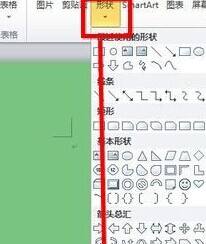
3.绘图工具栏中,直接选取矩形框。

4.默认画出的矩形框是被填充的颜色的;在绘图工具栏中,可以改变矩形框里的填充颜色,也可以取消矩形框的填充颜色,可设置无填充颜色。
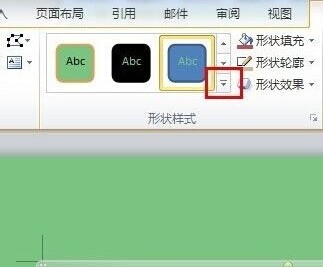
5.沿着矩形框向下绘制一条带有箭头的线。选择带箭头的直线,在矩形框底线中间部分开始向下拉,同时按住Shift键,这样可以防止箭头画歪。
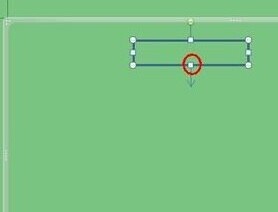
6.重复上述步骤,画出一条流程下来。
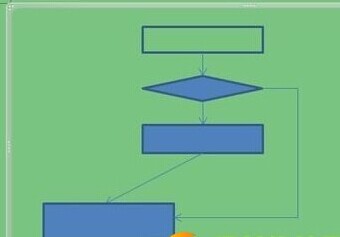
7.同时选中另外三个图形框,改变填充颜色。跟其他同时选中多个对象的操作一样,按住Ctrl键挨个单击框就可以。
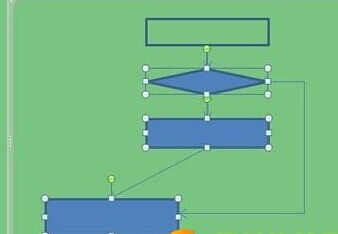
8.同第七步,选中所画的所有对象,将形状轮廓变细。
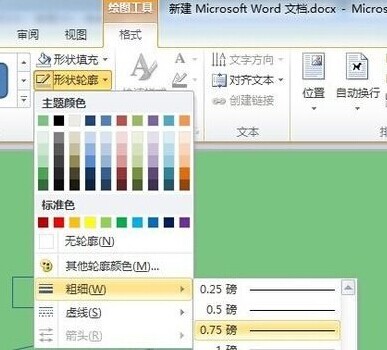
9.同时选中所有对象,然后不要动鼠标,右键--组合--组合,将所有对象组合在一起。这样就可以随意移动图形,不会随意变形了。

10.在其中的框中添加文字:选中要添加文字的框,右键---添加文字,打字即可。

word中画图的步骤看似多,但其实都非常简单,只要您打开软件,找到画图工具的路径,就能随意点击,研究,相信很快就能把在word中画图的方法学会的!
- 微信视频美颜怎么设置?微信视频美颜设置的方法
- 微信应用号如何申请?微信应用号申请的步骤
- 微信语音铃声怎么设置歌曲?微信语音铃声设置歌曲的方法
- 微信语音怎么转发?微信语音转发的方法
- 微信聊天记录怎么迁移到新手机上?微信聊天记录迁移到新手机上的步骤
- 微信怎么恢复聊天记录?微信恢复聊天记录的方法
- 微信语音没声音怎么回事?微信语音没声音的解决方案
- word发送错误报告怎么办?word发送错误报告的解决办法
- word公式编辑器怎么用?使用Word公式编辑器的一般步骤
- word如何单独删除一页?word单独删除一页的方法
- word怎么打不开?word打不开的原因
- word背景颜色怎么去掉?去掉word背景颜色的方法
- 本类推荐
- 本类排行
- 1腾讯文档怎么添加视频-腾讯文档添加视频的方法
- 2驱动人生怎么检测电脑配置-驱动人生检测电脑配置方法
- 3ps怎么制作塑料包装滤镜背景-ps制作塑料包装滤镜背景教程
- 4SPSS怎么绘制散点图-SPSS绘制散点图教程
- 5EV录屏怎么打开窗口穿透功能-EV录屏打开窗口穿透步骤
- 6Visual Studio 2019如何设置IIS-Visual Studio 2019设置IIS教程
- 7word怎么插入页码-word插入页码的操作方法
- 8CDR立体化工具怎么使用-CDR立体化工具使用方法
- 9极光PDF阅读器怎么将文件改成word格式-将文件改成word格式的方法
- 10百度浏览器怎么关闭安全警告-百度浏览器关闭安全警告方法
- 热门软件
- 热门标签



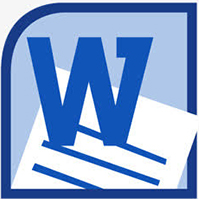
 口袋妖怪绿宝石
口袋妖怪绿宝石 地牢求生
地牢求生 途游五子棋
途游五子棋 超级玛丽
超级玛丽 超凡先锋
超凡先锋 原神
原神 凹凸世界
凹凸世界 斗罗大陆3龙王传说
斗罗大陆3龙王传说 热血江湖
热血江湖 王牌战争
王牌战争 荒岛求生
荒岛求生 植物大战僵尸无尽版
植物大战僵尸无尽版 奥特曼格斗进化1
奥特曼格斗进化1 口袋妖怪漆黑的魅影
口袋妖怪漆黑的魅影 第五人格
第五人格 香肠派对
香肠派对 问道2手游
问道2手游






























